Av olika anledningar väljer du att formatera om din Mac. Till exempel planerar du att sälja, ge bort eller byta in din Mac, eller så måste du formatera om Mac för att fixa några problem. Frågan är, vet du hur man raderar all data på en Mac och utför en fabriksåterställning?
Det här inlägget ger dig en detaljerad guide för att formatera om Mac. Oavsett om du vill formatera om en hårddisk på Mac, eller radera Mac och installera om en ren version av det nya macOS, kan du fortsätta läsa och använda den specifika metoden för att göra det.

Om du bara menar att formatera om en hårddisk på Mac eller snabbt ta bort all din personliga data från din Mac, kan du använda den Radera assistent för att enkelt återställa din Mac till fabriksinställningarna. Innan du formaterar om Mac, se till att du har säkerhetskopierat all användbar Mac-data.
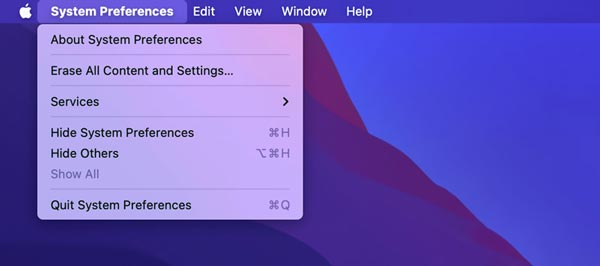
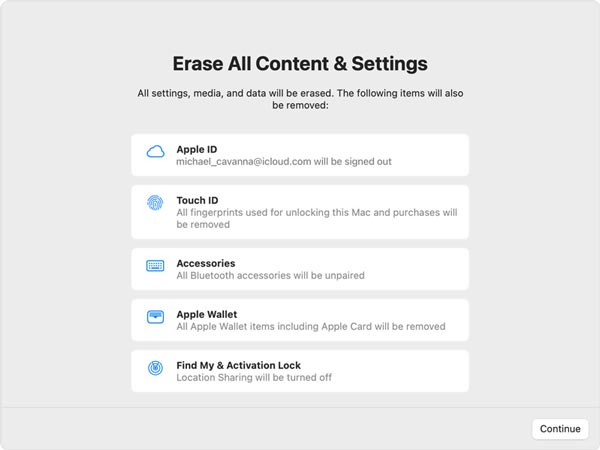
Med den här metoden kan du enkelt radera alla dina konton och relaterade data, logga ut från alla Apple-tjänster och stänga av Hitta mig och Aktivering Lock på Mac.
När du planerar att torka en Mac och återställa den till fabriksinställningarna kan du lita på skiv~~POS=TRUNC. Du kan följa stegen nedan för att formatera om din Mac med den.
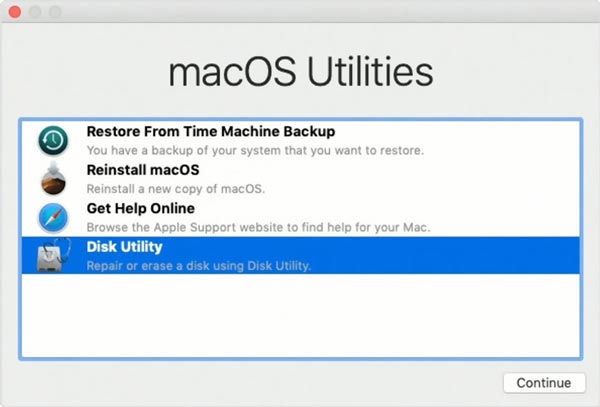
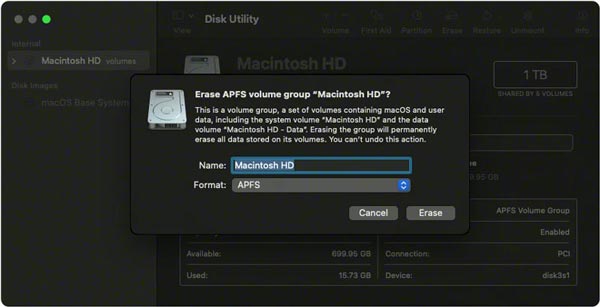
Om du bara vill avinstallera några oanvända program, ta bort värdelös data för att frigöra Mac-utrymme eller skydda din Mac från virus, skadlig programvara, adware och andra, kan du använda alla funktioner Mac Cleaner. Det ger dig ett enkelt sätt att optimera Mac-prestandan och hålla den i god status.

154,940 Nedladdningar
100 % säker. Inga annonser.



1. Hur kan jag installera om macOS?
Du kan följa stegen ovan för att starta din Mac till återställningsläge och öppna fönstret macOS Utilities. Här kan du välja alternativet Installera om macOS och följa instruktionerna för att installera en ny macOS-version.
2. Hur återställer jag data efter att jag formaterat om min Mac?
Om du har säkerhetskopierat dina Mac-data på en extern enhet, bör du ansluta den till Mac. Klicka på Finder i Dock, klicka på Applications på den vänstra panelen och välj sedan Utilities. Klicka på Migration Assistant och klicka sedan på knappen Fortsätt. Nu kan du välja rätt sätt att återställa dina Mac-data.
3. Hur kan jag snabbt fabriksåterställa en iPhone?
iOS är designad med en inbyggd funktion för att få en iPhone eller iPad till fabriksinställningarna och radera all data på den. Du kan öppna appen Inställningar, trycka på Allmänt och sedan scrolla ner till botten för att hitta alternativet Återställ. Tryck på den och välj sedan Radera allt innehåll och inställningar. Nu måste du ange ditt lösenord och trycka på Radera iPhone igen för att bekräfta din åtgärd. Då kan du radera data på iPhone säkert.
Slutsats
I vissa fall måste du göra det formatera om Mac och torka alla data och inställningar på den. Efter att ha läst det här inlägget kan du lära dig 2 effektiva metoder för att få din Mac till fabriksinställningarna. Dessutom introduceras du till ett fantastiskt Mac-datahanterings- och rengöringsverktyg.

Mac Cleaner är ett professionellt Mac-hanteringsverktyg för att ta bort skräpfiler, röror, stora / gamla filer, ta bort duplicerade filer och övervaka din Mac-prestanda.
100 % säker. Inga annonser.